Sida loogu xidho taleefoonnada dhegaha ee Bluetooth-ka Windows 11/10 PC
Waxa aad si fiican u isticmaashay in aad ku xidho sameecaadaha Bluetooth-(Bluetooth) ka iyo casrigaaga casriga ah. Laakiin, ma jeclaan lahayd inaad ogaato sida loogu xidho kombuyutarkaga Windows sidoo kale? Hagahan, waxaanu ku siin doonaa tilmaamo tallaabo-tallaabo ah oo isku mid ah. Waxaad ku xidhi kartaa sameecaadahaaga kombayutarka adiga oo isticmaalaya qaybta Aaladaha(Devices) ee Dejinta kombayutarkaga(Settings) . Nidaamku wuxuu ku dhow yahay inuu la mid yahay isku-xidhka casriga ah. Dhawr gujin oo keliya, waxaad ku lammaanin kartaa sameecaadahaaga Bluetooth-ka-awood u leh adiga Windows 11 ama Windows 10 PC.
Tilmaan-bixiyahan, waxaanu ku tusinaynaa sida aad ugu xidhi karto sameecaadaha Bluetooth(connect Bluetooth headphones) -ka Windows 11/10 PC. Maalmahan wax walba waa wireless-ka oo leh horumarka tignoolajiyada. Waxaan isticmaalnaa mouse-ka bilaa-waayirka ah, kiiboodhka, adabtarada ku dallaca , iwm (Bluetooth)Tayada maqalku kuma dhimato xidhiidhka Bluetooth- ka. Waxay u shaqeysaa sidoo kale habka ku hadla codka fiilada. Aynu aragno sida aan ugu xidhi karno afhayeenka Bluetooth Windows 11/10 PC.
Sida loogu xidho taleefoonnada dhegaha ee Bluetooth -ka Windows 11 PC(Bluetooth)
Si aad ugu xidhid telefoonnada dhegaha ee Bluetooth -ka Windows 11 PC:
- Fur abka Settings
- Guji Bluetooth & aaladaha
- Kadib, dhagsii aaladda ku dar
- Dooro Bluetooth
- Kadib, dhagsii aaladda si aad ugu darto
Aynu galno faahfaahinta habka.
Ka fur abka Settings ka menu-ka (Settings)Start ama isticmaal Win+I kiiboodhka. On the Settings app, guji Bluetooth & qalabka(Bluetooth & devices) tab ee dhinaca bidixda.
Waxaad arki doontaa liiska aaladaha Bluetooth -ka ee lamaanan ah oo ay weheliso badhanka si loogu daro aaladaha cusub ee hoos yimaada Bluetooth & aaladaha. Guji(Click) ku dar qalabka(Add device) .
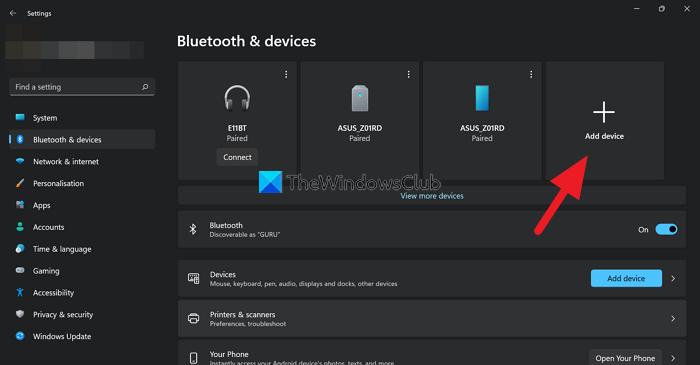
Markaas, daaqad pop-up ah in lagu daro qalab furaya. Guji (Click)Bluetooth si aad ugu darto aaladda Bluetooth -ka PC gaaga.

Hadda waxaad arki doontaa liiska aaladaha Bluetooth -ka ee la heli karo ee lagu xidhi karo PC-gaaga. Liiska waxa kale oo laga yaabaa inuu haysto aaladaha xaafaddaada. Daar qalabkaaga si aad u hubiso in kombayutarkaagu ogaaday. Markaa kaliya, waxaad ku arki kartaa aaladdaas liiska aaladaha la heli karo. Marka, qalab aad la aqoonsan yahay, guji qalabka si ay u bilaabaan isku xirka.

Waxaad arki doontaa xaalad ku xiran marka taleefoonnada gacanta ee Bluetooth- ka lagu xiro PC-ga. Waxaad ku dari kartaa qalabyo badan oo Bluetooth ah, laakiin waxaad isticmaali kartaa hal mar.
Sida loogu xidho taleefoonnada dhegaha ee Bluetooth -ka Windows 10(Bluetooth)
Halkan waxaa ah tillaabooyin fudud oo la raaco oo kaa caawinaya inaad ku xidhidhiyaha dhegaha-dhegaha ee Bluetooth(Windows) -ka PC(Bluetooth) -gaaga.
Waxaad ku bilaabi kartaa adiga oo hubinaya in aad taqaano sida loo dhigo sameecaadahaaga habka lammaanaynta.
Ku samee tan adigoo riixaya batoonka korontada dhowr ilbiriqsi ama ilaa aad aragto biliglaanshaha heerka nalka ee sameecaadahaaga.
Haddii aanad hubin, waxaad ka eegi kartaa hagaha isticmaale ama shabakada taleefannadaada dhegaha si aad u hesho tilmaamaha habaynta.
Hadda ka fur Settings gudaha Windows 10 oo raac tillaabooyinkan:
1] Dooro Start si aad u doorato Settings menu-ka. Waa astaanta u qaabaysan marsho ee ku taal menu-ka Start . Haddii aad awoodi weydo inaad hesho app Settings , waxaad ku qori kartaa " Settings " sanduuqa raadinta menu Start.
2] Tag " qalabka(Devices) ".
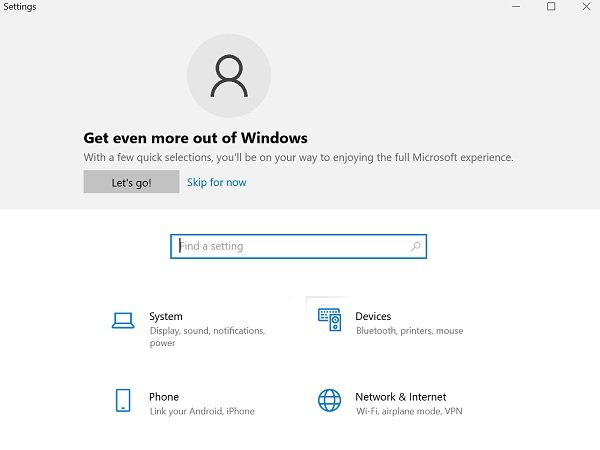
3] Bogga aaladaha ayaa u furmaya. Qaybta " Bluetooth iyo aaladaha kale ". (Bluetooth and other devices)Haddii ay taasi dhici waydo, dhagsii " Bluetooth iyo aaladaha kale(Bluetooth and other devices) " ee shayga bidixda.
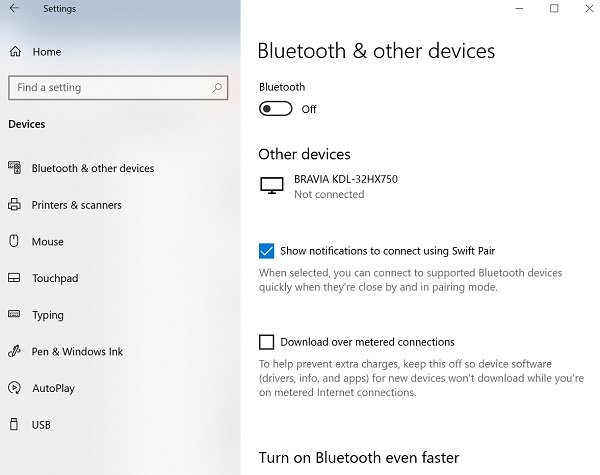
4] Hubi in Bluetooth - ku shidmay. Haddii ay dhacdo in uusan damin, dhag sii batoonka si uu buluug u noqdo.
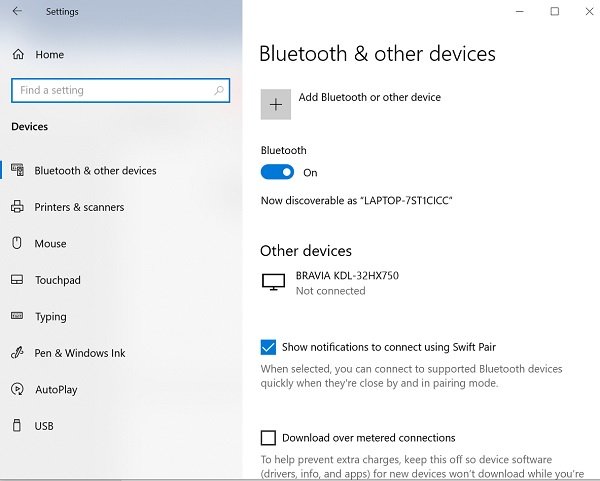
5] Guji " Ku dar Bluetooth ama qalab kale(Add Bluetooth or other device) ", ka dibna dhagsii " Bluetooth " ee daaqada " Ku dar qalab ".(Add a device)
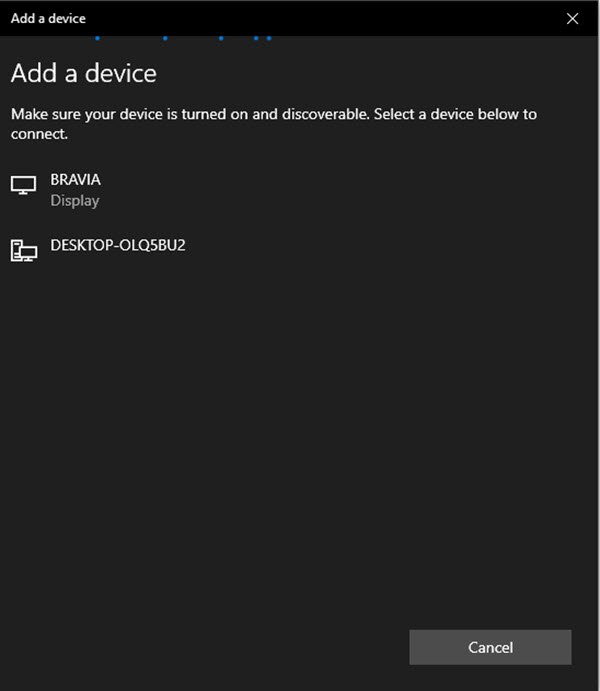
6] Dhig(Place) taleefoonnada gacanta ee Bluetooth -ka qaabka lammaanaynta.
7] Dhawr daqiiqo ka dib, sameecadu waxay ka muuqan doontaa liiska qalabka. Markaad aragto, ku dhufo
8] Iyada oo ku xidhan taleefoonnada dhegaha la gashado, waxa laga yaabaa inay isla markiiba ku xidhmaan, ama waxa laga yaabaa inaad u baahato inaad geliso lambarka sirta ah ee Bluetooth- ka . Haddii ay dhacdo inaad aragto codsi furaha, geli koodka lagu sheegay hagaha adeegsaha taleefoonka dhegaha. Inta badan, furaha la isticmaalo waa 0000 (afar eber).
9] Ka dib marka la isku daro, waxaad arki doontaa fariin ku saabsan PC gaaga, taas oo muujinaysa in taleefoonnada gacanta ay ku xiran yihiin isku mid. Waxaad riixi kartaa "La sameeyay(Done) " oo aad xidhi kartaa daaqada Settings .
Akhri wax la xiriira: How to set Audio device as default in Windows 11/10
Sideen ku heli karaa Windows inay aqoonsato taleefoonnada gacanta ee Bluetooth- ka ?
Si aad u hesho Windows si ay u aqoonsato taleefoonnada gacanta ee Bluetooth- ka, fadlan hubi in uu shidmay oo aanu ku xidhnayn qalab kale sida moobaylka wakhtigaas. Marka qalabkaagu uu diyaar u yahay inuu ku xidhmo PC-ga, iftiinka korkiisa ayaa biligmaya si ay tilmaan ahaan. PC-gaagu si toos ah ayuu u ogaan doonaa.
Sideen ugu dari karaa taleefoonnada gacanta Windows 11?
Haddii taleefoonnada dhegahaagu fiilaysan yihiin, waad ku xidhi kartaa oo isticmaal iyaga. Haddii taleefoonnada gacantaadu ay yihiin kuwo fiilo la'aan ah, waxaad u baahan tahay inaad ku darto sidii qalab Bluetooth ah si aad ugu isticmaasho Windows PC gaaga. Waxaad raaci kartaa nidaamka kor ku xusan si aad ugu xidhid headphone kaaga Windows 11 .
Cilad-samaynta taleefoonnada dhegaha-dhegaha ee karti-u-yeelanaysa Bluetooth-ka oo(Troubleshoot Bluetooth-enabled) aan isku lammaanayn
Mararka qaarkood marka la isku xidho aaladaha Bluetooth -ka, waxa laga yaabaa inaad la kulanto mid ka mid ah dhibaatooyinka soo socda:
- Astaanta Bluetooth way maqan tahay ama lama dami karo ama lama dami karo(Bluetooth icon is missing or it cannot be turned on or off) .
- Aaladaha Bluetooth-ka oo aan tusin, lama-maanayn ama xidhiidhin .
- Bluetooth ma shaqeeyo ka dib Windows 10 cusbooneysiinta ayaa la rakibay.
- Sameecado-madaxeedka Bluetooth-ka oo aan shaqaynayn(Bluetooth Headphones not working)
- Ma shaqeeyo ka dib markii software loo cusboonaysiiyo Windows 10 ka Windows 8.1 ama Windows 7.
- Sameecado-madaxeedka lama ogaan(Headphones not detected)
- kama soo baxayso Maareeyaha Aaladda(Device Manager) , mana jiraan qalab aan la garanayn oo liiska ku jira.
- Dejinta ma dhammaystirna sababtoo ah isku xirka mitirka ah(Setup incomplete because of a metered connection)
Waa kuwan qaar ka mid ah xalalka cilad-saarka arrimaha lammaanaha Bluetooth-(Bluetooth) ka.
1] Hubi in taleefoonnada gacanta ay ku jiraan inta u dhaxaysa Windows PC gaaga.
2] Hubi in maqalku ku dhex socdo aaladda Bluetooth -ka . Tag Start > Settings > System > Sound > Dooro qalabka wax soo saarka(Choose your output device) , dooro qalabka Bluetooth -ka .
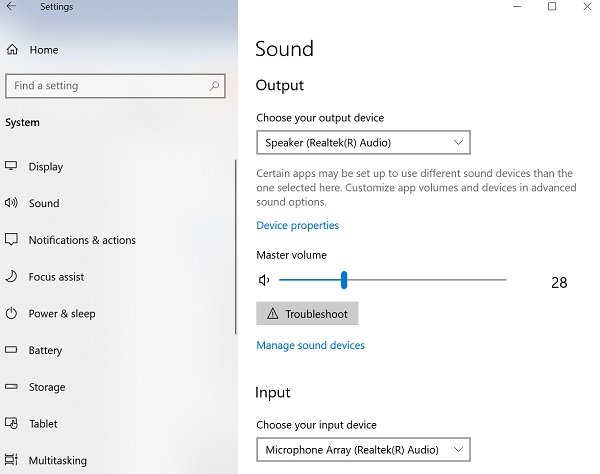
3] Haddii ay dhacdo in taleefoonnada gacantaadu ay muujiyaan lammaane(Paired) laakiin aadan awoodin inaad maqasho codka, hubi inuu ku xiran yahay.
Tag Start > Settings > Devices > Bluetooth and other tools(Bluetooth and other devices) . Dooro Aaladda(Device) ka dibna dooro Connect, qaybta Bluetooth- ka.
4] Waxa kale oo aad isku dayi kartaa kala furfurida iyo hagaajinta sameecaadaha.
Si aad u kala furfurto qalabka, aad Settings > Devices > Bluetooth and other tools(Bluetooth and other devices) . Dooro taleefoonnada dhegaha ee ku shaqeeya Bluetooth-ka ee isku xiran balse aan shaqaynayn, dabadeed dooro qalabka saar(Remove device) > Haa(Yes) . Isku xidh qalabka mar kale.
Waxaad ku xidhi kartaa taleefoonnada dhegaha ee Bluetooth -ka aalado badan, sida casrigaaga iyo Windows PC . Iyada oo ku xidhan nooca taleefoonnada dhegaha-dhegaha ee Bluetooth- ka , waxa laga yaabaa in aad hal mar ku xidhi karto hal qalab.
Waxaan rajeynayaa in tilmaamahan ay kugu hagi doonaan habaynta.
Related posts
Hagaaji dib u dhaca codka Bluetooth gudaha Windows 11/10
Daaqadaha ayaa awoodi waayay in ay ku xidhmaan aaladda shabakada Bluetooth-ka
Sida loogu xidho degelka aaladda Bluetooth ama USB ee Edge ama Chrome
Jiirka Bluetooth wuxuu gooyaa si aan kala sooc lahayn ama uma shaqaynayo Windows 11/10
Sida loo awoodo oo loo isticmaalo Bluetooth Swift Pair on Windows 11/10
Hagaaji dhegeysiga maqalka Bluetooth gudaha Windows 11/10
CSR8510 A10 Driver waa qalad aan laga heli karin gudaha Windows 10
Hagaajinta Ikhtiyaarka lagu dami karo Bluetooth-ka ayaa ka maqan Windows 10
Xakamaynta Xbox Bluetooth waxay sii wadaa goynta Xbox console ama PC
Ku soo qul-qulaya muusiga Taleefanka una gudbiya Windows 111/0 PC iyada oo loo sii marayo Bluetooth A2DP Sink
Bluetooth Ku dar ogeysiinta aaladda daqiiqad kasta Windows 11/10
5 Taleefoonnada Gacanta ee Wireless-ka ah ee ugu Fiican - Taleefanka dhegaha ee Bluetooth-ka ee Premium
Hagaaji Broadcom BCM20702A0 qaladka darawalka Windows 11/10
Taleefannada dhegaha ee Bluetooth-ka oo aan shaqaynayn Windows 11/10
Sida loo diro ama loogu helo faylasha Bluetooth-ka Windows 10
Hadafka Bluetooth-ka ayaa ku xiran, laakiin ma jiro Cod ama Music gudaha Windows 11/10
Hagaaji Bluetooth ma dami karo Windows 10
Taleefannada dhegaha ee Bluetooth-ka ugu fiican Windows 10 PC
AirPods ma shaqeeyaan, waxay ku sii wadaan goynta oo dib ugu xidhidhiyaha gudaha Windows
Sida loo tayeeyo ama loo kordhiyo Range Bluetooth ka Windows 11/10
